安装centos7部分
1.创建新的虚拟机

2.下一步

3.选择稍后安装操作系统
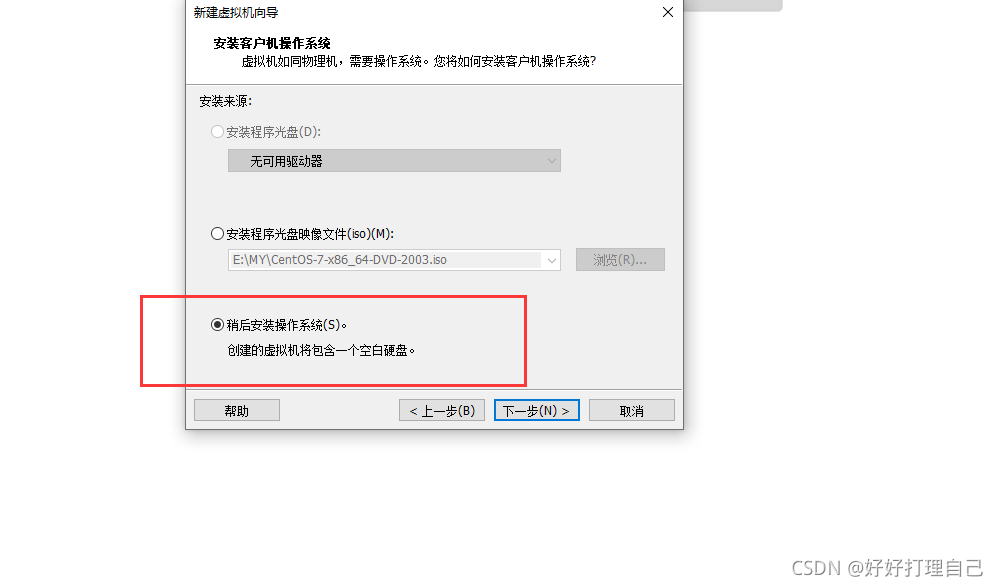
4.选择Linux

5.选择安装的路径和虚拟机名称

6.设置处理器

7.设置虚拟机的内存

8.选择网络的类型

网络类型的一些区别
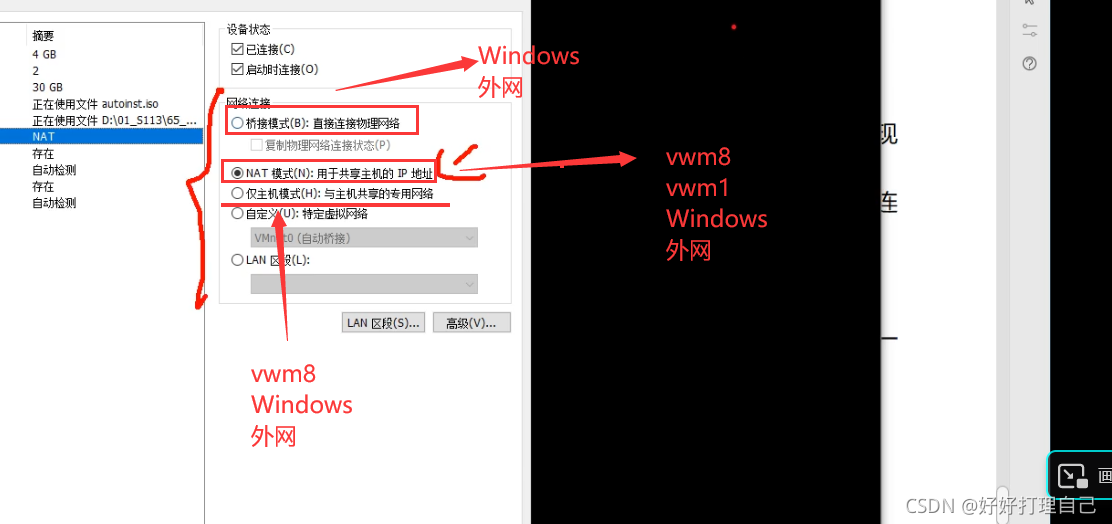
9.选择推荐的
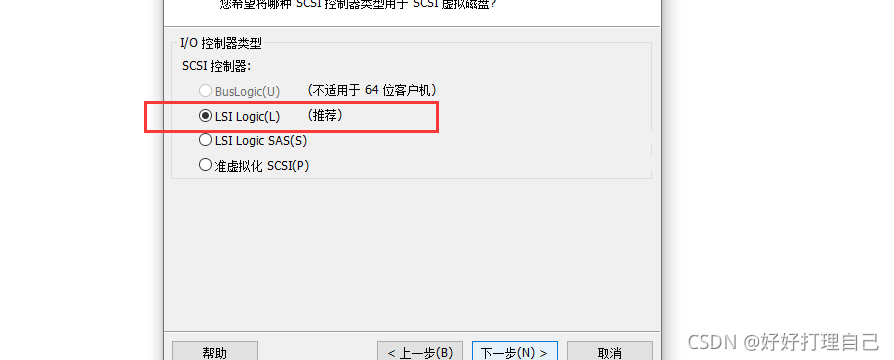

10.创建新的虚拟机
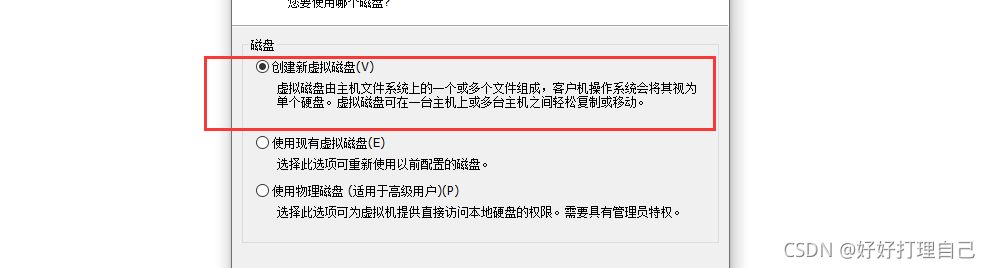
11.配置磁盘容量的大小



12.点击docker虚拟机,选择自己下的镜像
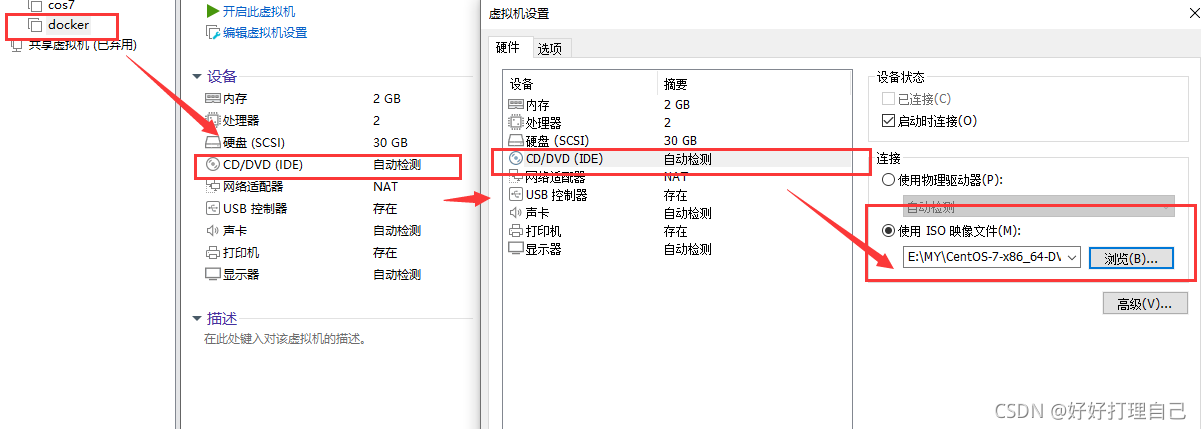
13.安装,点击
14.选择安装过程需要用到的语言(习惯用英语的选择英语)

15.这里选择最小安装(也可选择其他的)

16.验证安装源

17.手动分区
划分磁盘分区的规则,(以下三项是必须配置的分区)
/boot 为引导分区,一般设置值为100M-500M。
/swap分区分内存的两倍(如果内存大于等于4GB,swap分8GB即可,因为分多了也是浪费磁盘空间)实现虚拟内存,建议大小是物理内存的1~2倍
/分区分剩余的空间(大小根据情况自己设置)
剩余的空间给/data分区,这里没有单独分/data分区,因为虚拟机一共就100GB的空间,这里做实验用,就没有单独额外分。



18.开始安装创建用户

19.设置密码

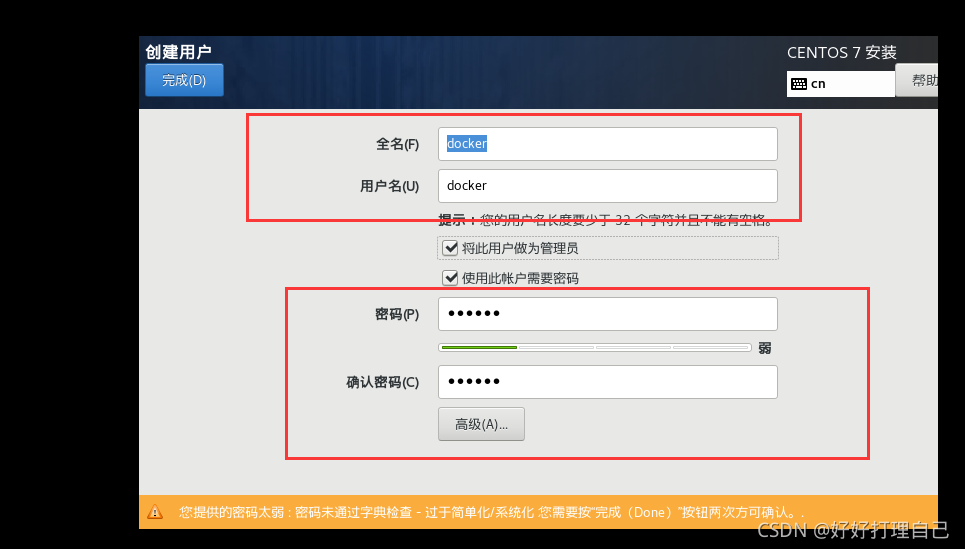
20.重启

21.登录

22.进入ens33文件
vi /etc/sysconfig/network-scripts/ifcfg-ens33
设置IP 网关 DNS
查看网段,也可修改

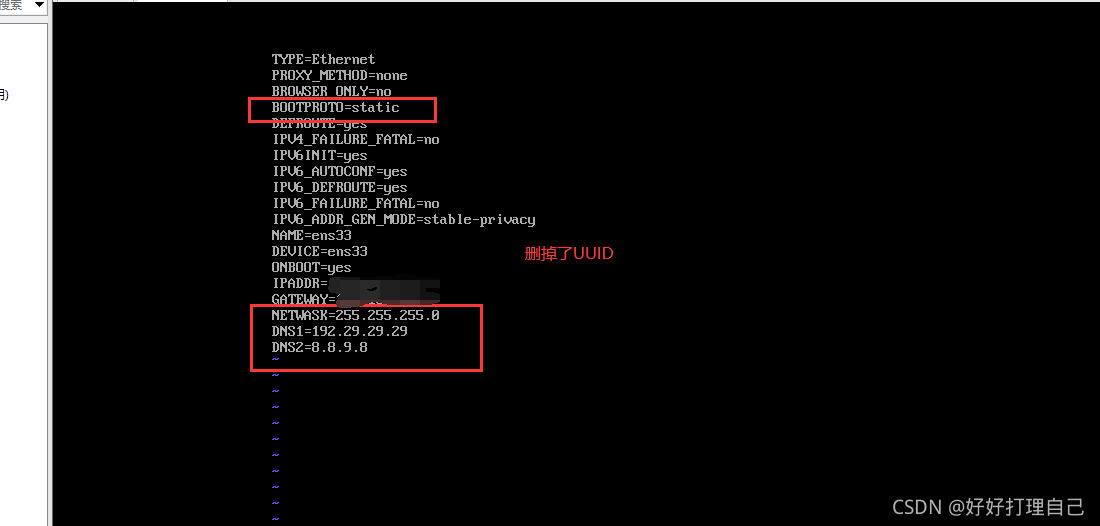
23.重启网络服务
systemctl restart network.service

24.关闭防火墙,禁止开机启动
systemctl disable firewalld

快照与克隆部分
25.设置快照(快照:相当于保存一个历史版本,当现在的系统出错时可回滚到历史版本)
右击–>快照–>快照拍摄
设置快照的名称和描述

26.克隆
右击克隆的虚拟机–>选择克隆–>选择现有快照

选择完整克隆

设置克隆后的虚拟机名称
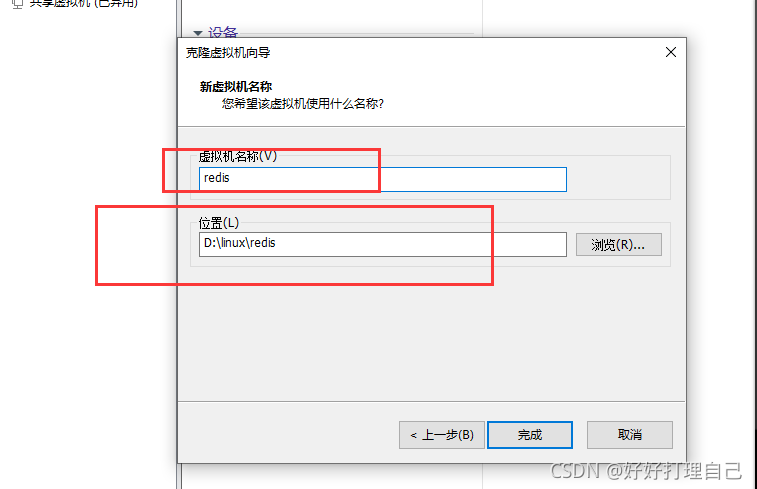


使用原来的密码登录
查看ip地址
ip addr

ip地址与之前的重复,修改IP地址
vi /etc/sysconfig/network-scripts/ifcfg-ens33
修改主机名

配置主机与IP地址的映射
vi /etc/hosts
xxx.xxx.xxx.xxx(ip地址) 主机名
重启生效:reboot
学无前后,达者为先。